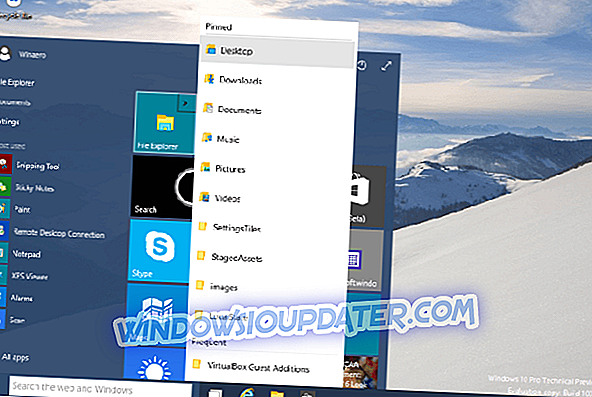Грешка у формату слике која није исправна може се појавити приликом покушаја покретања одређених апликација. Ова грешка ће вас спречити да покренете жељене апликације, али постоји неколико метода које можете да користите за решавање овог проблема.
Порука о неважећем статусу слике углавном утиче на видео игре, али се може појавити и док покушавате да покренете друге апликације. Говорећи о овој грешци, ево неких уобичајених проблема које су корисници пријавили:
- Стање неважећег формата слике Арма 3 - Овај проблем се појављује приликом покушаја покретања одређених игара, а да бисте га поправили, препоручује се да инсталирате и ажурирате неопходне компоненте као што су ДирецтКс, .НЕТ Фрамеворк и Висуал Ц ++ редистрибутабле.
- Статус неважећег формата слике Ворд, Екцел, Виндовс 10 - Понекад се овај проблем може појавити приликом покушаја покретања одређених апликација. Да бисте решили проблем, препоручујемо да поново инсталирате проблематичне апликације и проверите да ли то помаже.
Статус неважеће грешке у формату слике, како то поправити?
- Проверите антивирус
- Уверите се да апликација не покушава да учита 32-битне ДЛЛ-ове
- Извршите СФЦ или ДИСМ скенирање
- Уверите се да су ваши управљачки програми ажурирани
- Ажурирајте или поново инсталирајте ДирецтКс
- Преузмите / ажурирајте .НЕТ Фрамеворк и Висуал Ц ++ Редистрибутаблес
- Поново инсталирајте апликацију
- Проверите интегритет кеш меморије
Решење 1 - Проверите антивирус

Ваш антивирус може понекад ометати одређене апликације и узроковати појаву грешке у формату неважећег статуса . Да бисте решили овај проблем, важно је да се уверите да ваш антивирусни програм не блокира апликацију коју покушавате да покренете, зато се уверите да је апликација додата на листу изузетака.
Ако то не помогне, можда можете покушати да онемогућите одређене антивирусне функције или да потпуно онемогућите антивирусну заштиту. У случају да је проблем још увек присутан, можда ћете морати да деинсталирате антивирус. Чак и ако одаберете да уклоните антивирусни програм треће стране, требало би да будете заштићени на Виндовс 10 од стране програма Виндовс Дефендер, тако да не морате да бринете о својој безбедности.
Ако уклањање антивирусног програма ријеши проблем, размислите о пребацивању на други антивирус. Битдефендер антивирус нуди велику заштиту, а ако тражите антивирус који не омета ваш систем, предлажемо да га испробате.
- Преузмите Битдефендер Антивирус 2019 по посебној цијени
Решење 2 - Уверите се да апликација не покушава да учита 32-битне ДЛЛ-ове
Према мишљењу корисника, порука о неважећем облику слике статуса може се појавити када апликација коју покушавате покренути покушава да учита 32-битни у 64-битни процес. Ово је ретка појава, али се још увек може догодити.
Корисници предлажу да се користи Овисност Валкер у профил моду како би сазнали који ДЛЛ је узрок проблема. Једноставно преузмите ову алатку и користите је да бисте отворили апликацију која вам даје ову грешку и моћи ћете да видите која ДЛЛ датотека узрокује проблем.
Имајте на уму да је ово напредно решење, па ако сте основни корисник који није упознат са зависним шетачем, можда бисте требали прескочити ово решење.
Решење 3 - Извршите СФЦ или ДИСМ скенирање
У неким случајевима, грешка у формату статуса неважећег статуса може настати због оштећења датотеке. Ваш систем понекад може бити корумпиран, што може довести до ове и многих других грешака. Међутим, можда ћете моћи да решите проблем једноставним извршавањем СФЦ скенирања. То је једноставно за направити, а то можете урадити слиједећи ове кораке:
- Покрените Цомманд Промпт као администратор. То можете урадити брзо помоћу Виндовс Кеи + Кс пречице и одабиром Цомманд Промпт (Админ) или ПоверСхелл (Админ) .

- Када се покрене Цомманд Промпт, унесите сфц / сцаннов и притисните Ентер да бисте га покренули.

- Процес скенирања ће сада почети. Скенирање може трајати око 15 минута или више, па га немојте прекидати.
Када се скенирање заврши, проверите да ли се порука о грешци и даље појављује. Ако проблем остане нерешен, или ако нисте могли да покренете СФЦ скенирање, свакако користите ДИСМ скенирање. То можете урадити следећи ове кораке:
- Покрените наредбени редак као администратор.
- Унесите ДИСМ / Онлине / Цлеануп-Имаге / РестореХеалтх наредбу и притисните Ентер да бисте је покренули.

- ДИСМ скенирање ће се сада покренути. Ово скенирање може трајати око 20 минута или чак и више, па га немојте прекидати.
Када се скенирање заврши, проверите да ли је порука о грешци још увек ту. Ако раније нисте могли да покренете СФЦ скенирање, покушајте поново да га покренете и проверите да ли је проблем још увек присутан.
Решење 4 - Проверите да ли су управљачки програми ажурирани
Понекад се порука о неважећем формату слике може појавити ако ваши управљачки програми нису ажурирани. Ово се обично појављује када покушавате да покренете одређене игре, а да бисте спречили овај проблем у будућности, саветујемо вам да ажурирате све управљачке програме.
Да бисте то урадили, потребно је да ажурирате све важне управљачке програме, као што су чипсет, звук, мрежа, графика, итд. Да бисте то урадили, потребно је да посетите вебсајт произвођача за сваку од ових компоненти и преузмете најновије управљачке програме за њега.
Ручно ажурирање управљачких програма може бити помало заморно, поготово зато што морате знати модел сваке компоненте коју покушавате да ажурирате. Међутим, можете користити алат треће стране као што је ТвеакБит Дривер Упдатер који ће аутоматски ажурирати све управљачке програме са само неколико кликова.
- Набавите одмах Твеакбит Дривер Упдатер
Одрицање од одговорности: Неке функције овог алата нису бесплатне
Решење 5 - Ажурирајте или поново инсталирајте ДирецтКс

Према мишљењу корисника, понекад ваша ДирецтКс инсталација може изазвати појављивање поруке о неважећем статусу . То се обично дешава када покушавате да покренете одређене игре на рачунару, а да бисте решили проблем препоручујемо да ажурирате ДирецтКс на најновију верзију.
Ако је ДирецтКс већ ажуран, покушајте поново да га инсталирате и проверите да ли је то решило ваш проблем.
Решење 6 - Преузимање / ажурирање .НЕТ Фрамеворк и Висуал Ц ++ редистрибутабле
Понекад се може појавити неважећи формат слике ако немате инсталиране потребне компоненте. Одређени апликацијски релеј на .НЕТ Фрамеворк и Висуал Ц ++ редистрибутабле како би исправно функционисали, а ако их немате инсталиране, можда ћете наићи на различите проблеме.
Да бисте решили проблем, саветујемо вам да преузмете или ажурирате и .НЕТ Фрамеворк и Висуал Ц ++ Редистрибутаблес инсталацију. Да бисте то урадили, морате само да преузмете неопходне инсталационе датотеке са Мицрософтове веб локације и да сте спремни да кренете.
Након што ажурирате / инсталирате .НЕТ Фрамеворк и Висуал Ц ++, проблем би требало да буде потпуно решен.
Решење 7 - Поново инсталирајте апликацију
Ако се приликом покушаја покретања одређене апликације појави порука Неважећи статус слике, проблем може бити повезан са самом апликацијом. Понекад је апликација оштећена, што може довести до ове и других грешака.
Да бисте решили проблем, корисници предлажу да поново инсталирају апликацију и проверите да ли то помаже. Постоји неколико метода које можете користити за поновну инсталацију апликације, али многи корисници предлажу употребу софтвера за деинсталацију као што је ИОБит Унинсталлер .
У случају да нисте упознати, софтвер за деинсталацију ће уклонити изабрану апликацију, али ће такође уклонити све датотеке и ставке регистра повезане с њом. На тај начин ћете спречити било какве преостале датотеке да ометају ваш систем и то ће бити као да апликација никада није била инсталирана.
- ИОбит Унинсталлер ПРО 7 бесплатно
Након што уклоните апликацију, морате је поново инсталирати и провјерити да ли то рјешава проблем.
Решење 8 - Проверите интегритет кеш меморије
Понекад се грешка статуса неважећег статуса слике може појавити приликом покушаја покретања одређених игара. Понекад се инсталација игре може оштетити, а да бисте ријешили проблем, препоручујемо да провјерите њен интегритет. То је једноставно урадити на Стеам-у, а то можете урадити слиједећи ове кораке:
- Отворите библиотеку игара и пронађите игру која вам даје ову грешку. Кликните десним тастером миша и изаберите Пропертиес из менија.

- Пређите на картицу Локалне датотеке и кликните на дугме Провери интегритет датотека датотека .

- Стеам ће сада проверити интегритет кеш меморије. Овај процес може трајати око 15 минута, понекад и више у зависности од величине игре.
Када се процес заврши, проверите да ли се порука о грешци и даље појављује.
Порука о неважећем статусу слике може онемогућити покретање одређених апликација на рачунару, али се надамо да сте успели да решите овај проблем користећи неко од наших решења.